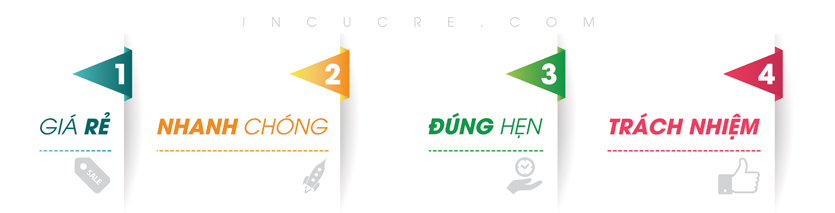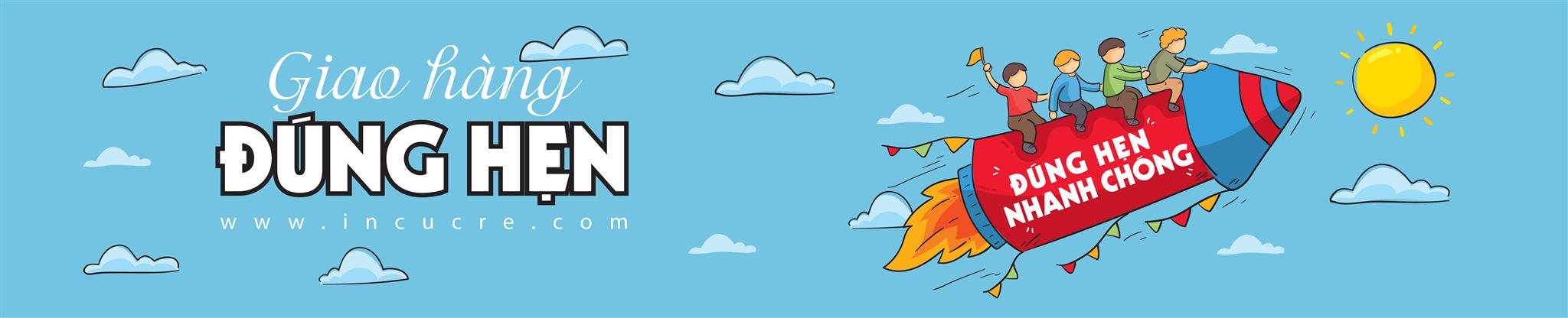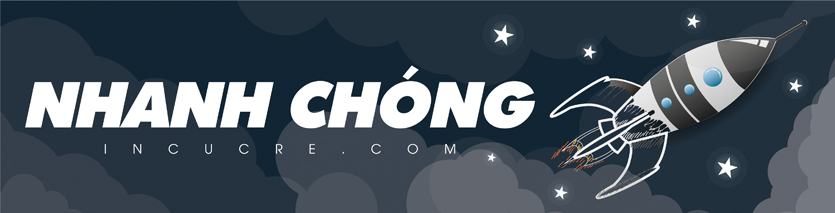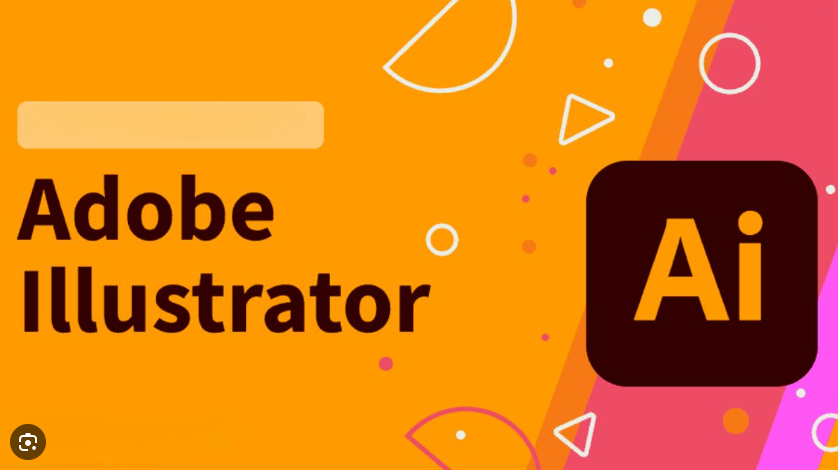
Giới thiệu:
Phóng to thu nhỏ đối tượng là một trong những kỹ thuật cơ bản khi sử dụng phần mềm thiết kế đồ họa Adobe Illustrator. Hiểu được cách thức và các trường hợp phù hợp để phóng to thu nhỏ đối tượng sẽ giúp bạn thao tác nhanh chóng và mang lại kết quả như mong muốn.
Phóng to thu nhỏ đối tượng trong Illustrator:
Trường hợp 1: Tăng kích thước theo tỉ lệ các chiều
- Mô tả: Tăng kích thước đối tượng trong Illustrator nhưng đảm bảo giữ nguyên tỉ lệ các chiều.
- Cách thực hiện:
- Chọn đối tượng cần phóng to hoặc thu nhỏ.
- Nhấn giữ phím Shift và kéo một trong các góc của hộp giới hạn đối tượng.
- Đối tượng được phóng to hoặc thu nhỏ theo tỉ lệ các chiều khi vẫn giữ phím Shift.
Trường hợp 2: Tăng giảm kích thước tự do
- Mô tả: Không giữ phím tắt khi thực hiện phóng to hoặc thu nhỏ đối tượng.
- Cách thực hiện:
- Chọn đối tượng cần phóng to hoặc thu nhỏ.
- Kéo một trong các góc của hộp giới hạn đối tượng theo hướng mong muốn.
- Đối tượng được phóng to hoặc thu nhỏ tự do theo hướng kéo.
Trường hợp 3: Mở rộng khoảng cách đều theo các chiều
- Mô tả: Tạo đối tượng mới có kích thước lớn hơn đối tượng ban đầu với khoảng cách từ viền của đối tượng gốc đến viền của đối tượng mới là bằng nhau tại mọi điểm.
- Cách thực hiện:
- Chọn đối tượng cần mở rộng.
- Nhấn giữ phím Alt và kéo một trong các góc của hộp giới hạn đối tượng.
- Đối tượng mới được tạo ra với khoảng cách đều theo các chiều so với đối tượng gốc.
Zoom hình
- Mô tả: Thay đổi kích thước hiển thị của đối tượng trên màn hình làm việc mà không làm thay đổi kích thước thực tế của đối tượng.
- Cách thực hiện:
- Sử dụng các công cụ Zoom In và Zoom Out trên thanh công cụ chính.
- Nhấn giữ phím Alt và click chuột vào đối tượng để phóng to hoặc thu nhỏ tại vị trí đó.
- Sử dụng thanh trượt thu phóng ở góc dưới bên phải của màn hình làm việc.
Thay đổi kích thước trang giấy
- Mô tả: Thay đổi kích thước của trang giấy trong Illustrator.
- Cách thực hiện:
- Trong menu File, chọn Document Setup.
- Trong hộp thoại Document Setup, nhập các giá trị mong muốn vào ô Width và Height.
- Nhấn OK để xác nhận thay đổi.
Lưu ý khi phóng to thu nhỏ đối tượng
- Tránh phóng to, thu nhỏ quá mức: Điều này có thể dẫn đến tình trạng vỡ hình hoặc mất chi tiết.
- Thay đổi kích thước theo tỉ lệ: Nếu bạn muốn giữ nguyên tỉ lệ của đối tượng, hãy giữ phím Shift khi kéo hộp giới hạn.
- **Sử dụng công cụ Zoom: Thay đổi kích thước hiển thị của đối tượng khi bạn chỉ cần quan sát chi tiết hơn hoặc thay đổi vị trí làm việc.
- Thay đổi kích thước trang giấy: Nếu bạn muốn thay đổi kích thước của toàn bộ bản thiết kế, hãy sử dụng tính năng Document Setup.
Kết luận:
Phóng to thu nhỏ đối tượng là một kỹ thuật cơ bản nhưng rất quan trọng trong Illustrator. Hiểu và áp dụng đúng các trường hợp phóng to thu nhỏ sẽ giúp bạn thao tác nhanh chóng và hiệu quả hơn.
- Tăng kích thước theo tỉ lệ: Để giữ nguyên tỉ lệ các chiều của đối tượng.
- Tăng giảm kích thước tự do: Để phóng to hoặc thu nhỏ đối tượng theo hướng mong muốn.
- Mở rộng khoảng cách đều theo các chiều: Để tạo đối tượng mới có kích thước lớn hơn đối tượng ban đầu với khoảng cách từ viền của đối tượng gốc đến viền của đối tượng mới là bằng nhau tại mọi điểm.
Xem thêm:
===>>> Cách Reset Phần Mềm Illustrator Khôi Phục Cài Đặt Mặc Định
===>>> Hướng dẫn chuyển đổi giữa hệ màu trong Adobe Illustrator
===>>> In catalogue Bình Thạnh